Mengapa bermain mesin slot lebih baik di rumah: keuntungan dan kenyamanan
Mengapa bermain mesin slot lebih baik di rumah. **Mesin slot adalah salah satu hiburan paling populer di kalangan penggemar judi. Namun, alih-alih …
Baca Artikel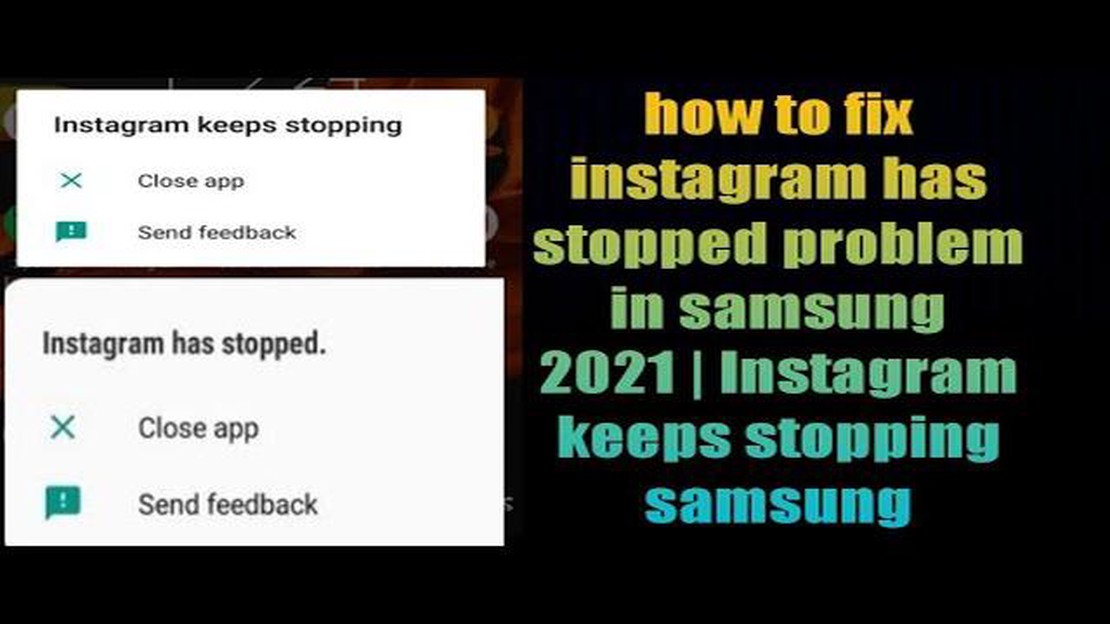
Jika Anda adalah pengguna Samsung Galaxy dan suka menggunakan Instagram untuk berbagi momen dengan teman dan pengikut Anda, menemukan kesalahan “Instagram telah berhenti” bisa membuat frustrasi. Kesalahan ini biasanya terjadi ketika aplikasi Instagram macet atau gagal merespons. Untungnya, ada beberapa langkah pemecahan masalah yang dapat Anda lakukan untuk memperbaiki masalah ini dan kembali menikmati pengalaman menggunakan Instagram.
1. Mulai ulang perangkat Anda: Terkadang, restart sederhana dapat menyelesaikan gangguan perangkat lunak kecil yang mungkin menyebabkan aplikasi Instagram macet. Tekan dan tahan tombol daya perangkat Samsung Galaxy Anda hingga menu opsi daya muncul. Kemudian, ketuk “Restart” atau “Reboot” untuk memulai ulang perangkat Anda.
2. Menghapus cache dan data: Menghapus cache dan data aplikasi Instagram dapat membantu menyelesaikan file atau pengaturan yang rusak yang mungkin menyebabkan aplikasi macet. Buka “Pengaturan” pada perangkat Samsung Galaxy Anda, lalu buka “Aplikasi” atau “Aplikasi” dan temukan aplikasi Instagram. Ketuk dan pilih “Penyimpanan.” Dari sana, ketuk “Hapus cache” dan “Hapus data.” Ingatlah bahwa menghapus data akan membuat Anda keluar dari aplikasi, jadi pastikan untuk mengingat kredensial login Anda.
3. Perbarui aplikasi Instagram: Penting untuk selalu memperbarui aplikasi Instagram Anda untuk memastikan kompatibilitas dengan perangkat Samsung Galaxy Anda. Buka Google Play Store, cari “Instagram,” dan jika tersedia pembaruan, ketuk “Perbarui.”
4. Copot pemasangan dan pasang kembali aplikasi Instagram: Jika masalah masih berlanjut, Anda dapat mencoba mencopot pemasangan dan memasang kembali aplikasi Instagram. Ini akan menghilangkan potensi gangguan atau file rusak yang mungkin menyebabkan aplikasi macet. Cukup buka “Pengaturan” pada perangkat Samsung Galaxy Anda, navigasikan ke “Aplikasi” atau “Aplikasi”, cari aplikasi Instagram, ketuk di atasnya, dan pilih “Copot Pemasangan”. Kemudian, buka Google Play Store, cari “Instagram,” dan instal ulang aplikasi.
5. Periksa pembaruan perangkat lunak: Memperbarui perangkat lunak perangkat Samsung Galaxy Anda dapat membantu menyelesaikan masalah kompatibilitas dengan aplikasi Instagram. Buka “Pengaturan,” lalu arahkan ke “Pembaruan perangkat lunak.” Jika ada pembaruan yang tersedia, ikuti petunjuk di layar untuk mengunduh dan menginstalnya.
Dengan mengikuti langkah-langkah pemecahan masalah ini, Anda seharusnya dapat memperbaiki kesalahan “Instagram telah berhenti” di perangkat Samsung Galaxy Anda dan menikmati penggunaan aplikasi tanpa gangguan apa pun. Ingatlah untuk memperbarui perangkat lunak perangkat Samsung Galaxy Anda dan aplikasi Instagram secara teratur untuk memastikan fungsionalitas yang lancar.
Jika Anda mengalami kesalahan Instagram Telah Berhenti pada perangkat Samsung Galaxy Anda, Anda tidak sendirian. Kesalahan ini dapat terjadi karena berbagai alasan, termasuk gangguan perangkat lunak, versi aplikasi yang sudah ketinggalan zaman, atau konflik dengan aplikasi lain. Untungnya, ada beberapa langkah pemecahan masalah yang dapat Anda lakukan untuk mengatasi masalah ini.
Dengan mengikuti langkah-langkah pemecahan masalah ini, Anda seharusnya dapat menyelesaikan kesalahan Instagram Telah Berhenti pada perangkat Samsung Galaxy Anda. Jika masalah masih berlanjut, Anda mungkin perlu menghubungi dukungan Instagram atau mencari bantuan lebih lanjut dari seorang profesional.
Jika Anda mengalami kesalahan Instagram telah berhenti pada perangkat Samsung Galaxy Anda, salah satu alasan yang mungkin adalah koneksi internet yang buruk atau tidak stabil. Berikut adalah beberapa langkah untuk memeriksa dan memperbaiki koneksi internet Anda:
Dengan memeriksa dan memperbaiki koneksi internet Anda, Anda berpotensi menyelesaikan kesalahan Instagram telah berhenti di perangkat Samsung Galaxy Anda.
Baca Juga: Cara Memperbaiki Galaxy A70 Tidak Bisa Mengisi Daya Apa yang Harus Dilakukan Jika Galaxy A70 Tidak Mau Mengisi Daya
Untuk mengatasi kesalahan “Instagram Telah Berhenti” di perangkat Samsung Galaxy Anda, salah satu langkah pertama yang dapat Anda lakukan adalah menghapus cache dan data aplikasi untuk Instagram. Hal ini dapat membantu menyelesaikan konflik atau masalah apa pun yang mungkin menyebabkan kesalahan.
Ikuti langkah-langkah berikut untuk menghapus cache dan data Instagram:
Baca Juga: Cara Memperbaiki RUST Tidak Mau Meluncur di PC - Panduan Pemecahan Masalah
Setelah Anda menghapus cache dan data, coba buka kembali Instagram untuk melihat apakah kesalahan “Instagram Telah Berhenti” masih berlanjut. Jika masih, Anda dapat melanjutkan ke langkah pemecahan masalah lainnya.
Jika Anda mengalami kesalahan “Instagram telah berhenti” di perangkat Samsung Galaxy Anda, salah satu solusi yang mungkin adalah memperbarui aplikasi Instagram ke versi terbaru. Kesalahan ini dapat disebabkan oleh bug pada versi aplikasi yang lebih lama yang telah diperbaiki dalam pembaruan terbaru.
Ikuti langkah-langkah berikut untuk memperbarui aplikasi Instagram di perangkat Samsung Galaxy Anda:
Jika memperbarui aplikasi tidak menyelesaikan masalah, Anda dapat mencoba langkah-langkah pemecahan masalah lainnya seperti menghapus cache dan data aplikasi, atau menginstal ulang aplikasi sepenuhnya. Lihat bagian lain dari panduan pemecahan masalah ini untuk solusi lainnya.
Kesalahan “Instagram telah berhenti” pada Samsung Galaxy Anda dapat terjadi karena berbagai alasan, seperti kesalahan perangkat lunak, versi aplikasi yang kedaluwarsa, perangkat lunak perangkat yang tidak kompatibel, ruang penyimpanan yang tidak mencukupi, atau aplikasi pihak ketiga yang saling bertentangan. Disarankan untuk mengikuti langkah-langkah pemecahan masalah yang disebutkan dalam artikel untuk mengatasi kesalahan tersebut.
Tidak ada metode khusus untuk memperbaiki kesalahan “Instagram telah berhenti” pada perangkat Samsung Galaxy, karena solusinya dapat bervariasi tergantung pada penyebabnya. Namun, Anda dapat mencoba langkah-langkah pemecahan masalah umum yang disebutkan dalam artikel, seperti memulai ulang perangkat Anda, menghapus cache aplikasi, memperbarui aplikasi, menginstal ulang aplikasi, dll. Jika masalah masih berlanjut, Anda mungkin perlu menghubungi dukungan Instagram untuk bantuan lebih lanjut.
Jika menghapus cache aplikasi dan data tidak memperbaiki kesalahan “Instagram telah berhenti” di Samsung Galaxy Anda, Anda dapat mencoba memperbarui aplikasi Instagram ke versi terbaru. Jika tidak berhasil, Anda dapat menghapus aplikasi dan menginstalnya kembali dari Play Store. Jika masalah masih berlanjut, Anda mungkin perlu memeriksa pembaruan perangkat lunak pada perangkat Anda atau menghubungi dukungan Instagram untuk bantuan lebih lanjut.
Ya, aplikasi pihak ketiga terkadang dapat menyebabkan konflik dengan Instagram dan mengakibatkan kesalahan “Instagram telah berhenti” pada perangkat Samsung Galaxy. Disarankan untuk menghapus aplikasi yang baru saja diinstal yang mungkin mengganggu Instagram. Jika kesalahan masih berlanjut, Anda dapat mencoba mengatur ulang preferensi aplikasi atau menghubungi dukungan Instagram untuk bantuan lebih lanjut.
Ada berbagai alasan mengapa aplikasi Instagram Anda tidak berfungsi di Samsung Galaxy Anda. Bisa jadi karena kesalahan perangkat lunak, versi aplikasi yang kedaluwarsa, ruang penyimpanan yang tidak mencukupi, atau masalah konektivitas jaringan. Untuk memperbaiki masalah tersebut, Anda dapat mencoba langkah-langkah pemecahan masalah seperti menghapus cache dan data aplikasi, memperbarui aplikasi, memastikan Anda memiliki koneksi internet yang stabil, atau mengosongkan ruang penyimpanan di perangkat Anda.
Mengapa bermain mesin slot lebih baik di rumah. **Mesin slot adalah salah satu hiburan paling populer di kalangan penggemar judi. Namun, alih-alih …
Baca ArtikelCara Memperbaiki Steam Remote Play Tidak Berfungsi | Tidak Akan Terhubung | BARU di tahun 2023! Apakah Steam Remote Play terus-menerus memberi Anda …
Baca ArtikelCara Mengaktifkan Panggilan Tunggu Di Samsung Galaxy Di dunia yang serba cepat saat ini, panggilan tunggu adalah fitur penting bagi setiap pemilik …
Baca ArtikelCara Samsung Galaxy J7 Tidak Mendapatkan Pembaruan Perangkat Lunak Jika Anda memiliki Samsung Galaxy J7 dan menyadari bahwa Anda tidak menerima …
Baca ArtikelCara Memperbaiki Samsung Galaxy Note 4 Tidak Bisa Diisi Daya Jika Anda memiliki Samsung Galaxy Note 4 dan mengalami masalah tidak bisa mengisi daya, …
Baca ArtikelCara Memblokir Iklan YouTube di Ponsel Android Anda Apakah Anda merasa rentetan iklan yang terus menerus muncul di YouTube mengganggu? Jika ya, Anda …
Baca Artikel